Lasketun kentän lisääminen Excelin pivot-taulukkoon

Tutustu, kuinka voit lisätä lasketun kentän Excelin pivot-taulukkoon ja laskea myynnistä syntyviä palkkioita tehokkaasti.
Excel 2016 tekee uuden pivot-taulukon luomisesta helppoa Quick Analysis -työkalun avulla. Voit esikatsella erilaisia pivot-taulukoita, jotka Excel voi luoda sinulle paikan päällä käyttämällä Excel-laskentataulukossa avoinna olevan tietotaulukon tai luettelon merkintöjä, toimimalla seuraavasti:
Valitse tiedot (mukaan lukien sarakkeiden otsikot) taulukosta tai luettelosta laskentataulukon solualueeksi.
Napsauta Pika-analyysityökalua, joka tulee näkyviin nykyisen soluvalinnan oikean alakulman alapuolelle.
Tämän tekeminen avaa Quick Analysis -vaihtoehtojen paletin, jossa alkuperäinen Muotoilu-välilehti on valittuna ja sen erilaiset ehdolliset muotoiluasetukset näytetään.
Napsauta Taulukot-välilehteä Pika-analyysin asetuspaletin yläosassa.
Excel valitsee Taulukot-välilehden ja näyttää sen Taulukko- ja PivotTable-valintapainikkeet. Taulukko-painike esikatselee, kuinka valitut tiedot näyttäisivät muotoiltuna taulukkona. Muut PivotTable-painikkeet esikatselevat erityyppisiä pivot-taulukoita, jotka voidaan luoda valituista tiedoista.
Voit esikatsella jokaista pivot-taulukkoa, jonka Excel 2016 voi luoda tiedoillesi, korostamalla sen pivot-taulukkopainiketta Pika-analyysipaletissa.
Kun korostat jokaisen pivot-taulukon painikkeen asetuspaletissa, Excelin Live Preview -ominaisuus näyttää pikkukuvan pivot-taulukosta, joka voidaan luoda käyttämällä taulukkotietoja. Tämä pikkukuva näkyy Quick Analysis -asetuspaletin yläpuolella niin kauan kuin hiiri tai kosketusosoitin on vastaavan painikkeen päällä.
Kun luotavan pivot-taulukon esikatselu tulee näkyviin, luo se napsauttamalla sen painiketta Pika-analyysin asetuspaletissa.
Excel 2016 luo sitten esikatselun pivot-taulukon uuteen laskentataulukkoon, joka lisätään nykyisen työkirjan alkuun. Tämä uusi pivot-taulukon sisältävä laskentataulukko on aktiivinen, joten voit välittömästi nimetä ja siirtää taulukon uudelleen sekä muokata uutta pivot-taulukkoa, jos haluat.
Kuvat osoittavat, kuinka tämä menettely toimii. Tässä kuvassa kolmas ehdotettu PivotTable-painike on korostettu Quick Analysis -työkalun asetuspaletissa. Paletin yläpuolella näytettävän pikkukuvan esikatselutaulukko näyttää yrityksen myynnin välisummat ja loppusummat kunkin ensimmäisen vuosineljänneksen kolmen kuukauden ajalta oman sektorinsa (vähittäiskauppa tai palvelu) mukaan.
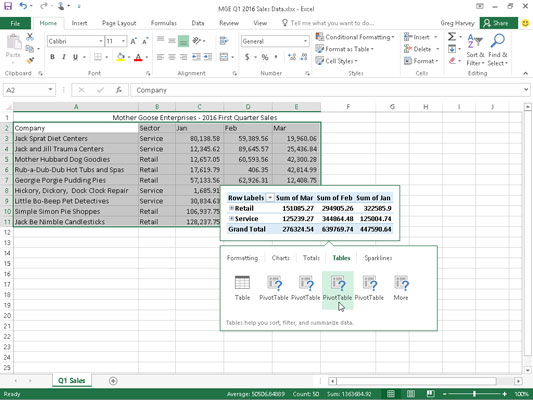
Pivot-taulukon esikatselu, joka luodaan valituista tiedoista Pika-analyysin asetuspaletissa.
Seuraava kuva näyttää pivot-taulukon, jonka Excel loi, kun napsautat korostettua painiketta valintapaletissa edellisessä kuvassa. Huomaa, että tämä pivot-taulukko on valittu omalle laskentataulukolleen (Sheet1), joka on lisätty Myyntitaulukko-laskentataulukon eteen.
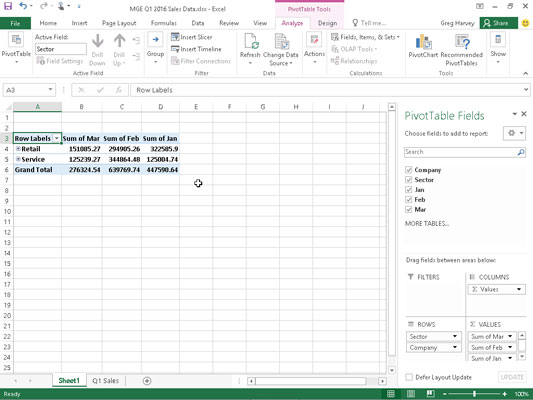
Esikatselu pivot-taulukko, joka on luotu uudelle laskentataulukolle Quick Analysis -työkalulla.
Koska uusi pivot-taulukko on valittuna, PivotTable Fields -tehtäväruutu näkyy Excel-laskentataulukkoikkunan oikealla puolella ja PivotTable-työkalujen kontekstuaalinen välilehti näkyy nauhassa. Voit käyttää tämän tehtäväruudun ja kontekstivälilehden vaihtoehtoja mukauttaaksesi uutta pivot-taulukkoasi.
Huomaa, että jos Excel ei voi ehdottaa erilaisten pivot-taulukoiden luomista laskentataulukon valituista tiedoista, yksi Tyhjä pivottaulukko -painike näkyy Taulukko-painikkeen jälkeen Pika-analyysityökalun asetuksissa Taulukot-välilehdessä. Voit valita tämän painikkeen luodaksesi manuaalisesti uuden pivot-taulukon tiedoille.
Tutustu, kuinka voit lisätä lasketun kentän Excelin pivot-taulukkoon ja laskea myynnistä syntyviä palkkioita tehokkaasti.
Opi käyttämään Microsoft Teamsia: verkkopohjaista sovellusta, asiakkaana kannettavalla tietokoneella tai pöytätietokoneella tai Teams-mobiilisovellusta älypuhelimella tai tabletilla.
Kuinka estää Microsoft Wordia avaamasta tiedostoja vain luku -tilassa Windowsissa Microsoft Word avaa tiedostot vain luku -tilassa, jolloin niiden muokkaaminen on mahdotonta? Älä huoli, menetelmät ovat alla
Virheiden korjaaminen virheellisten Microsoft Word -asiakirjojen tulostuksessa. Virheet tulostettaessa Word-asiakirjoja, joissa on muuttuneet fontit, sotkuiset kappaleet, puuttuva teksti tai kadonnut sisältö ovat melko yleisiä. Älä kuitenkaan
Jos olet piirtänyt PowerPoint-dioihin esityksen aikana kynää tai korostuskynää, voit tallentaa piirustukset seuraavaa esitystä varten tai poistaa ne, jotta seuraavan kerran näytät ne. Aloitat puhtailla PowerPoint-dioilla. Pyyhi kynä- ja korostuskynäpiirrokset noudattamalla näitä ohjeita: Pyyhi rivit yksi kerrallaan […]
Tyylikirjasto sisältää CSS-tiedostoja, Extensible Stylesheet Language (XSL) -tiedostoja ja kuvia, joita käyttävät ennalta määritetyt sivupohjat, sivuasettelut ja säätimet SharePoint 2010:ssä. CSS-tiedostojen etsiminen julkaisusivuston tyylikirjastosta: Valitse Sivuston toiminnot→ Näytä Kaikki sivuston sisältö. Sivuston sisältö tulee näkyviin. Style-kirjasto sijaitsee […]
Älä hukuta yleisöäsi jättimäisillä numeroilla. Microsoft Excelissä voit parantaa koontinäyttöjesi ja raporttiesi luettavuutta muotoilemalla numerot näyttämään tuhansia tai miljoonia.
Opi käyttämään SharePointin sosiaalisen verkostoitumisen työkaluja, joiden avulla yksilöt ja ryhmät voivat kommunikoida, tehdä yhteistyötä, jakaa ja pitää yhteyttä.
Juliaanisia päivämääriä käytetään usein valmistusympäristöissä aikaleimana ja pikaviitteenä eränumerolle. Tämän tyyppisen päivämääräkoodauksen avulla jälleenmyyjät, kuluttajat ja huoltoedustajat voivat tunnistaa tuotteen valmistusajankohdan ja siten tuotteen iän. Julian-päivämääriä käytetään myös ohjelmoinnissa, armeijassa ja tähtitiedessä. Erilainen […]
Voit luoda verkkosovelluksen Access 2016:ssa. Mikä verkkosovellus sitten on? No, verkko tarkoittaa, että se on verkossa, ja sovellus on vain lyhenne sanoista "sovellus". Mukautettu verkkosovellus on online-tietokantasovellus, jota käytetään pilvestä selaimen avulla. Rakennat ja ylläpidät verkkosovellusta työpöytäversiossa […]








